12. februar. I februarutgaven av Lightroom Classic CC kan du få mye bedre detaljgjengivelse i RAW-filene dine, raskere og stabil tethering med Nikon og støtte for de nyeste kamera og nye objektivprofiler. En rekke rapporterte feil ble også rettet opp i.
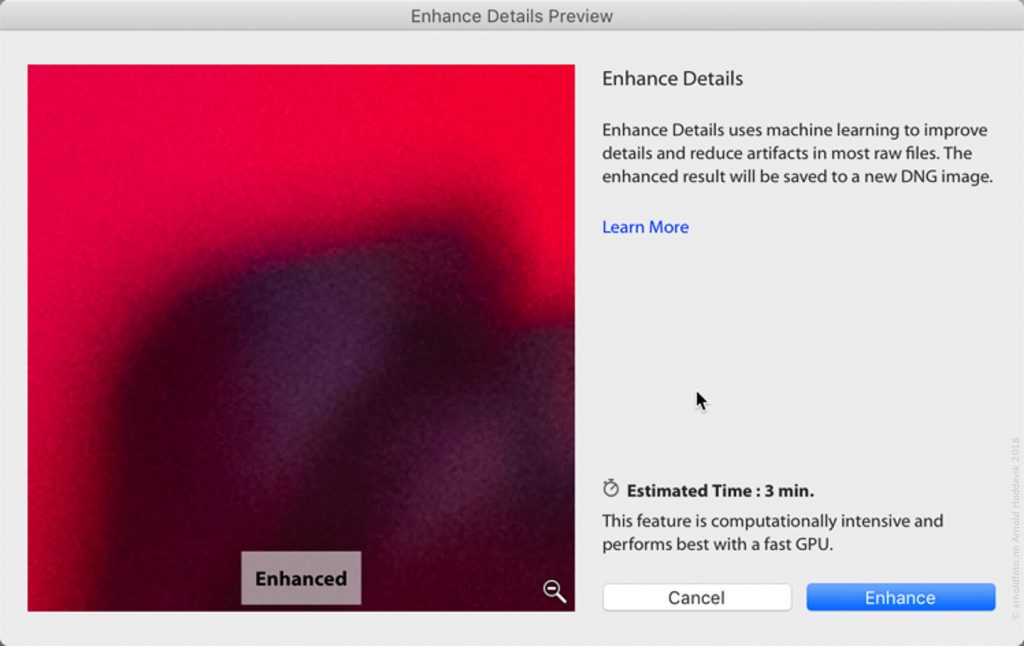
Enhance details
Dette er en helt nye egenskap i Lightroom, men ikke noe du vil bruke på alle bilder. Til det er den for ressurskrevende. Du bør også ha Bayer eller X-trans RAW-filer, og være superopptatt av de minste og fineste detaljer.
I modulene Library og Develop kan du få tilgang til funksjonen Enhance Details via menyen Photo > Enhance Details. Lightroom starter da et popupvindu, der du kan vise en preview med og uten bedre detaljgjengivelse. Så kan du klikke knappen Enhance, som genererer en ny DNG-fil med bedre detaljgjengivelse enn originalen. Den nye DNG-fila blir automatisk lagt til i Library. Den nye DNG-fila er vesentlig større enn den originale. I et tilfelle brukte jeg en NEF på 49,3 Mb, og den nye DNG ble på 190 Mb, men med samme antall piksler.
Generering av den nye DNG-fila tar relativ lang tid, omkring et minutt. Jeg erfarte i en kort test at Lightroom krasjet hver gang jeg brukte Enhance Details på en NEF med Virtual Copy. Det kan være vanskelig å se forskjellen på With/without i preview i popuppbildet, kanskje avhengig av skjerm. Den ferdig genererte DNG-fila viser bedre detaljer.
Funksjonen er ressurskrevende, særlig for grafikkortet, så sjekk at din datamaskin fyller kravene til maskinvare, og har oppdatert programvare. Generering av ny DNG kan ta fra ett til flere minutter.
Raskere Tethering med Nikon
Tethering med et støttet Nikonkamera er nå raskere og mer stabilt enn tidligere.
Sett opp tethering fra menyen File > Tethered Capture > Start Tethered Capture.
I Settings spesifiserer du hvordan du vil importere bilder med tethering. Du kan spesifisere navn på sesjon, målmappe, informasjon og slå av automatisk neste (Auto Advance).
Klikk OK, og et flytende tethering vindu viser med navnet på tilkoblet kamera, når Lightroom har oppdaget kameraet.
I det flytende tetheringvinduet kan du justere kamerakontrollene og Develop settings.
Tetheringstøtte ble lagt til for både Z6 og Z7 fra denne versjonen. Du kan se full liste over kamera med tethering støtte her:
